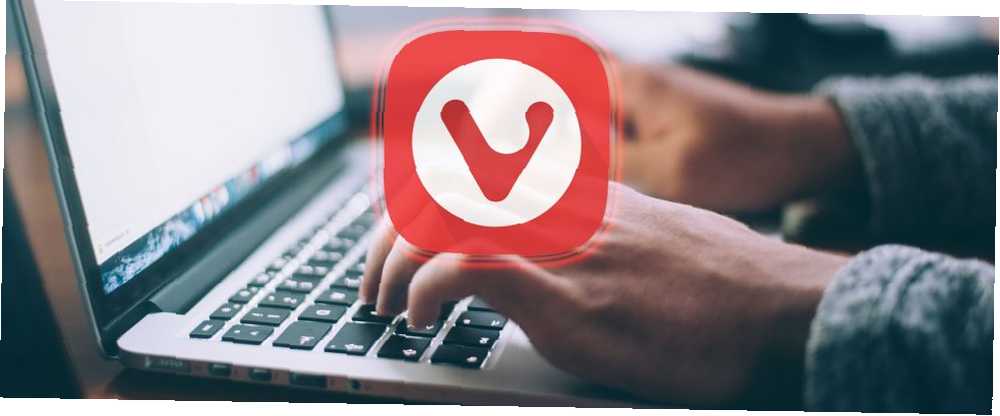
Lesley Fowler
0
1891
137
Ako ste korisnik internetske snage, morate koristiti Vivaldi.
Chrome je dizajniran za sve, Firefox je svjestan sigurnosti i privatnosti, a Safari je dostupan samo za Apple platforme. Svi su relativno jednostavni, a iako možete dodati više funkcionalnosti pomoću proširenja, previše proširenja može učiniti da se stvari naduvaju i usporavaju performanse.
S druge strane, Vivaldi dolazi s naprednim ugrađenim značajkama 9 razloga za prelazak na preglednik Vivaldi danas 9 razloga za prelazak na preglednik Vivaldi Danas Chrome pravila, ali Vivaldi može biti sigurnosni preglednik po vašem izboru. Evo devet uvjerljivih razloga da se isprobate. koji se stalno ažuriraju i optimiziraju. Neke od njegovih najboljih funkcija nisu niti dostupne kao proširenja u drugim preglednicima! Evo zašto je Vivaldi san za napredne korisnike.
1. Spremite kartice za kasnije pomoću kartica Sessions
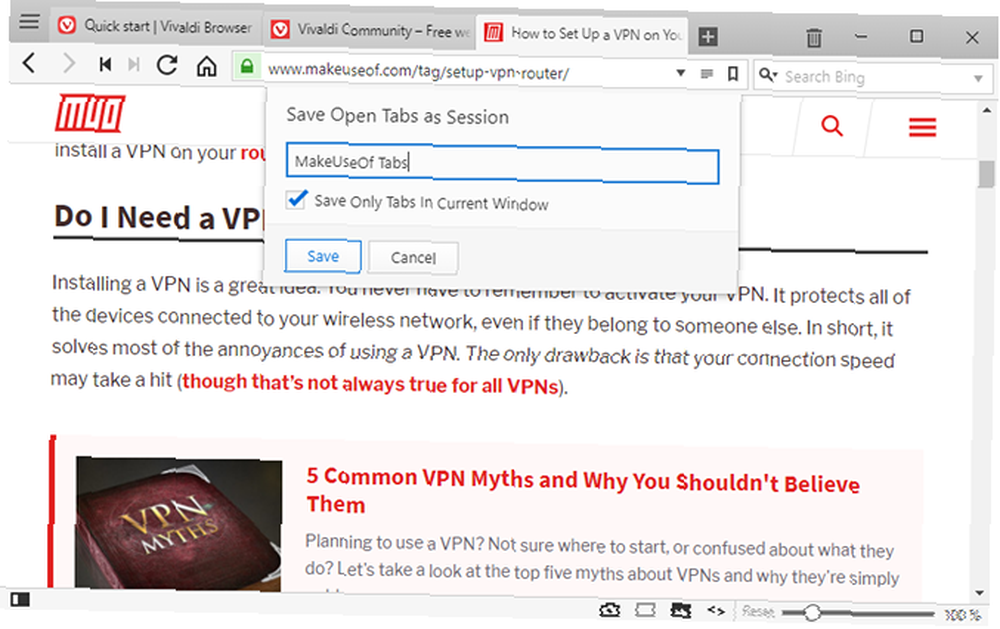
Za korisnike energije upravljanje karticama preglednika može predstavljati više problema nego što vrijedi. Zato je preopterećenje kartica uvijek bilo problem za mene: stalno otvaram nove kartice i kažem sebi da hoću “pročitajte ih kasnije”-ali otvorim ih brže nego što ih čitam i prije dugo se izgubim u moru od 50+ kartica. Možda se možete povezati.
Vivaldijeve sjednice na karticama mogu vam pomoći. Samo idi na Datoteka> Spremanje otvorenih kartica kao sesije, imenovanje sesije i kliknite U redu. To je to! Ako želite spremiti samo nekoliko kartica, samo ih povucite u zaseban prozor, a zatim spremite samo za taj prozor. Ako koristite Vivaldi Sync, svoje sesije možete otvoriti i na drugom uređaju. Kako postaviti sinkronizaciju u Vivaldi i sinkronizirati podatke pregledavanja Kako postaviti sinkronizaciju u Vivaldiju i sinkronizirati podatke pregledavanja Saznajte kako omogućiti eksperimentalnu sinkronizaciju u Vivaldi i kako ga koristiti za sinkronizaciju podataka između računala. .
Da biste obnovili spremljenu sesiju, idite na Datoteka> Otvori spremljene sesije.
2. Organizirajte kartice u snopove kartica
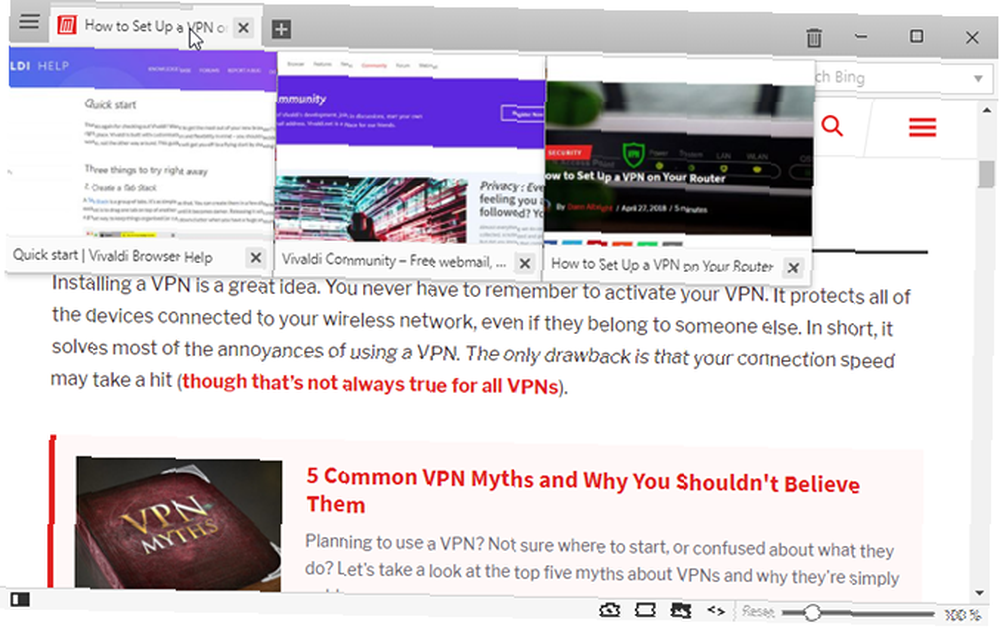
Drugi način da se riješite preopterećenja kartica jest kombiniranje više kartica u jednu karticu pomoću Vivaldijeve značajke Tab stacks. Kad se jednom kombinira, Stack djeluje kao kartica s vlastitim unutarnjim karticama, a i dalje možete prelaziti s unutarnjih kartica na uobičajene. To je nevjerojatno za organizaciju, u osnovi vam omogućuje kategorizaciju kartica.
Da biste stvorili snop, povucite karticu preko druge kartice, pričekajte da tamni, a zatim je ispustite. Da biste rastopili Stack, desnom tipkom miša kliknite na njega i odaberite Raskinuti snop kartica. Ili možete jednostavno povući i ispustiti pojedinačne kartice iz snopa u van snopa.
3. Podijelite kartice s pločicama s pločicama
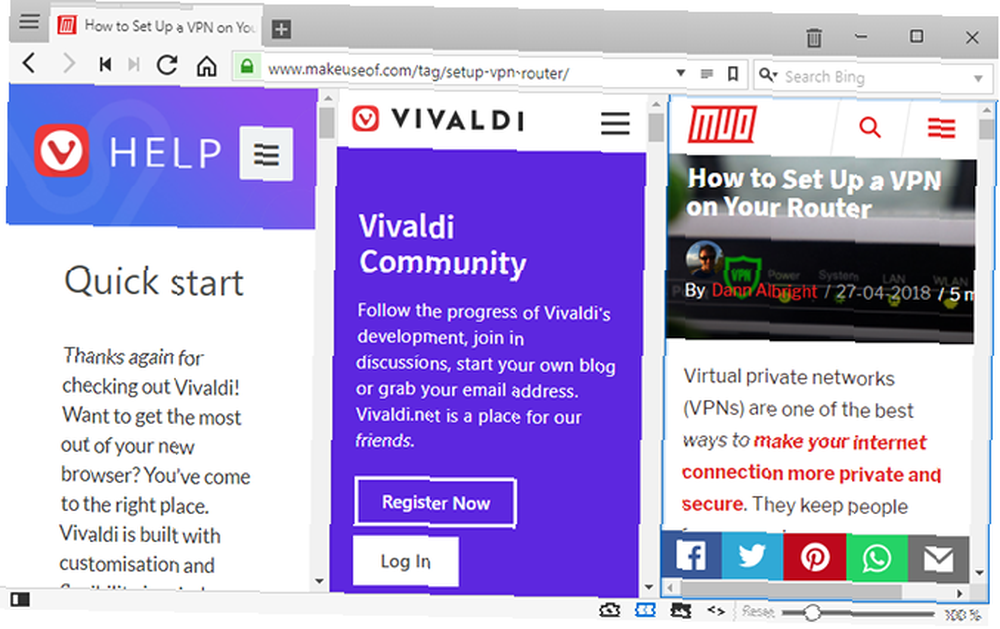
U većini preglednika, ako želite pregledati nekoliko stranica jedan uz drugi, morate otvoriti više prozora. Vivaldi znatno olakšava stvari pomoću pločica s pločicama.
Nakon što stvorite Tab Stack, desnom tipkom miša kliknite Stack i odaberite Pločica s pločicama. Sada kad god odaberete Snop, vidjet ćete sve stranice u tom snopu prikazane jedna pored druge. Možete se pomaknuti na drugu karticu, a zatim se vratiti u stog i ona će i dalje biti popločana. Korištenjem ikone postavki pločica u traci stanja, možete mijenjati između opcija za prikaz horizontalno, okomito ili kao rešetka.
Ako radije pločite pojedinačne jezičke, odaberite više kartica držanjem ctrl a zatim klikom na kartice koje želite pločice, a zatim desnom tipkom miša kliknite bilo koju odabranu karticu i kliknite Kartice s pločicama. Vratite se u normalno stanje tako da desnom tipkom miša kliknete karticu i kliknete Jedinstveni izbor.
4. Bolje pregledavanje karticama bočne trake
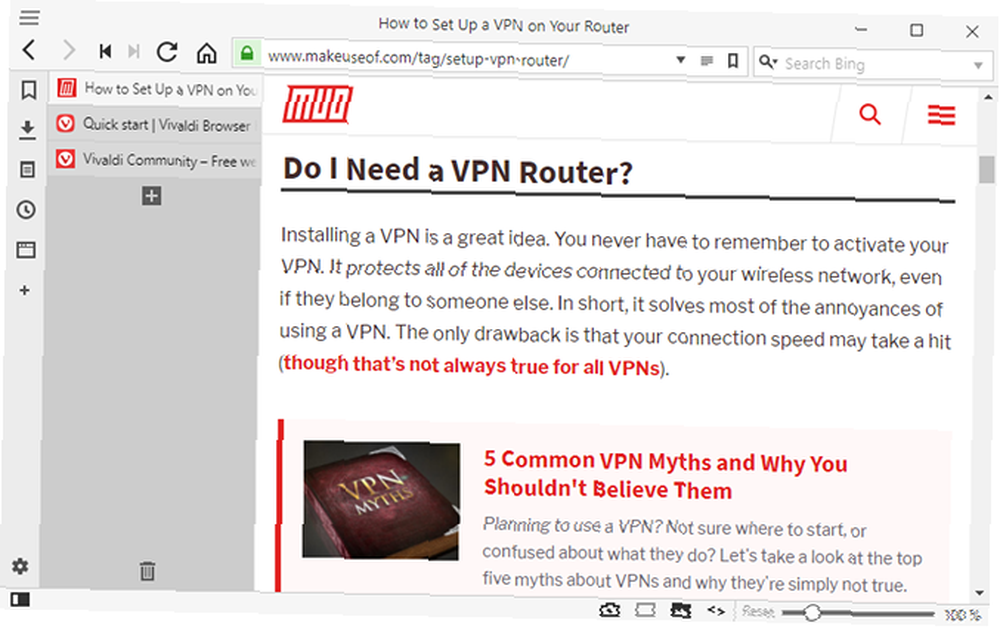
Kad ste prvi put instalirali Vivaldi, tijekom postavljanja ste vjerojatno odabrali traku s karticama. Na kraju krajeva, to radi i svaki drugi preglednik i aplikacija, tako da ima smisla raditi i u Vivaldiju, zar ne?
Možda ne!
Ako idete u Vivaldijeve postavke, idite na Kartice stranicu i moći ćete ih promijeniti Položaj trake na karticama. Toplo preporučujem upotrebu lijevo ili desno, što uzrokuje da se kartice pojavljuju okomito. Ovo je produktivnije jer vam omogućuje postavljanje mnogo više kartica na ekran odjednom, tako da je navigacija mnogo lakša.
Ali također ćete se htjeti spustiti na Kartica Prikaz postavki i poništite potvrdni okvir Prikaži sličice na kartici. Kada su umanjene sličice omogućene, kartice su jednostavno prevelike i zauzimaju previše prostora.
5. Uvijek otvorite stranice

Imate li određene kartice koje su Uvijek otvorene? Primjeri mogu uključivati Gmail, slack, nesklad, Trello, TickTick itd. Većina korisnika se odluči Pin Tab pa se ne mogu zatvoriti, ali slaba strana je da još uvijek morate kliknuti prikvačenu karticu da biste vidjeli ovu stranicu.
Ako pretvorite te uvijek otvorene stranice u njih Web paneli umjesto toga, možete ih držati otvorenima dok normalno pregledavaju kartice. Jedna uredna upotreba je imati web ploču tražilice kako biste istovremeno mogli pretraživati dok radite na onome što radite. Web paneli su također dobri za referentne stranice, poput Wikipedije ili API dokumentacije.
Da biste dodali web ploču, provjerite je li otvorena traka panela klikom Pokažite ploču u donjem lijevom dijelu Vivaldija. Na traci ploče kliknite gumb Dodajte web ploču gumb za dodavanje trenutne kartice / stranice kao web-ploče ili upišite određeni URL koji želite.
6. Brzo pretraživanje s nadimcima tražilice
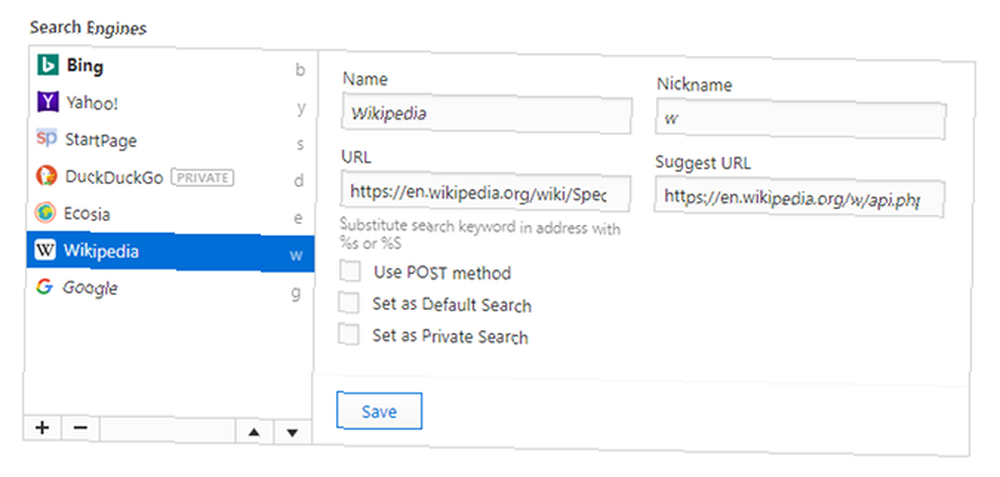
Recimo da ste postavili Bing kao zadanu tražilicu, tako da možete svakodnevno žanjeti Microsoftove bodove Što je Bing Rewards, kako to radi i što je novo? Što su nagrade za Bing, kako to radi i što je novo? Pretpostavka Bing Rewards je da možete zaraditi kredite za pretraživanje s Bingom. ali ponekad ne postignete najbolje rezultate. Umjesto da trošite vrijeme na navigaciju do google.com, možete upotrijebiti nadimak tražilice.
Na primjer, dok tipkate “simptomi alergije” u adresnoj traci traži Bing, umjesto toga možete unijeti “g simptomi alergije” posebno pretraživati Google.
Vivaldi dolazi s nekoliko zadanih nadimaka na tražilicama, uključujući Wikipedia i Ecosia, ali i vi možete stvoriti svoje. U stvari, radi s bilo kojom stranicom koja uzima parametre URL-a, a ne samo s tražilicama. Na primjer, možete stvoriti Twitter nadimak za posjete korisnike Twittera (npr. “t makeuseof”).
7. Vodite bilješke dok pregledavate web
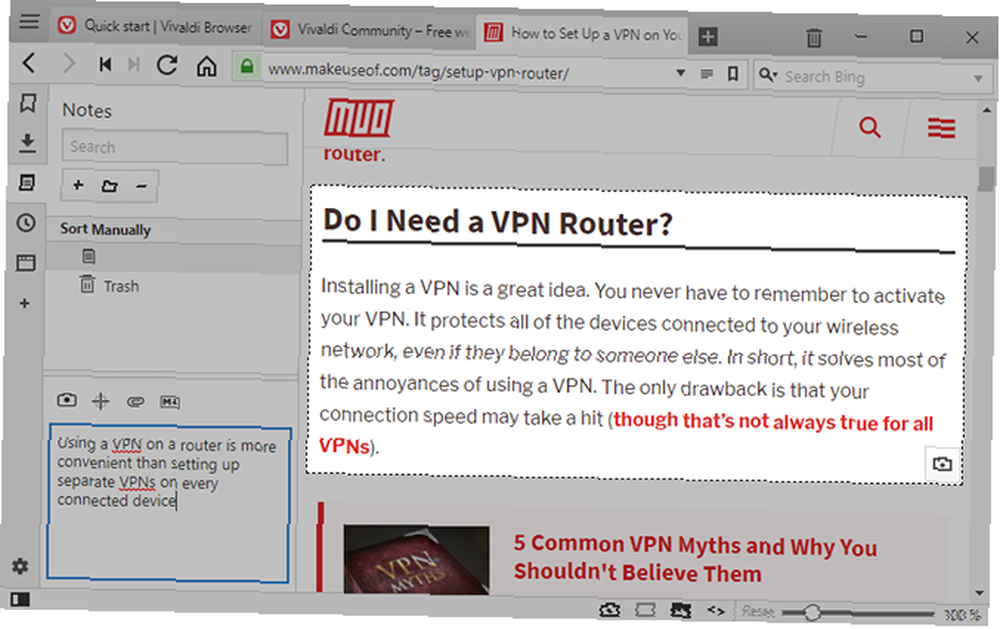
Značajka Notes u Vivaldiju pomalo je neobična pa će se možda naviknuti, ali jednom kad vam bude ugodno, pitat ćete se kako ste živjeli bez nje. To je revolucionarno poput web oznaka i kartica preglednika kada su prvi put predstavljeni.
Na traci ploče (kliknite Pokažite ploču u lijevom donjem kutu ako ga ne vidite) odaberite Ploča za bilješke da vidim vaše bilješke. Ovdje možete stvoriti i izbrisati Bilješke, kao i stvoriti mape za organiziranje vaših bilješki.
Bilješke se formatiraju pomoću Markdown-a. Možete povezati pojedinačne bilješke s određenim URL-om, priložiti snimke zaslona ili druge slike i pretraživati sve vaše bilješke u bilo kojem trenutku.
8. Čitajte članke bez oglasa
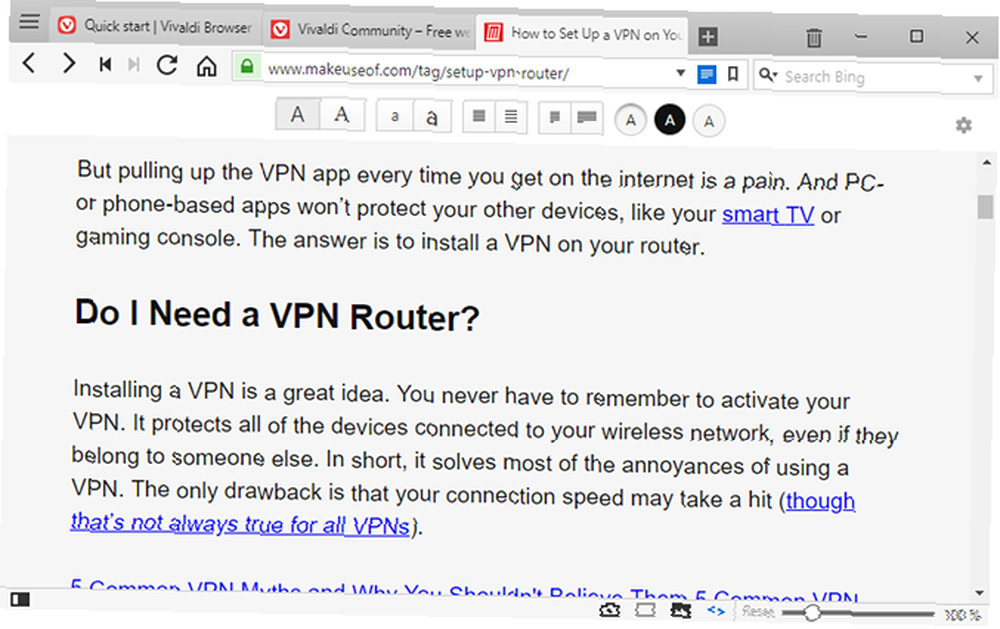
Pretpostavimo da ste istaknuta, simpatična osoba koja ne koristi blokade oglasa jer znate koliko mogu biti štetni za tvorce sadržaja. Ali svaki toliko često naiđete na članak napunjen oglasima. Frustrirajuće, zar ne??
Tada biste trebali koristiti Vivaldijeve Čitač Pogled značajka koja uzima sadržaj članka, uklanja sve ostalo i prikazuje ga na jednostavan način za čitanje. Samo kliknite ikonu čitača pored adresne trake da biste promijenili prikaz čitača.
9. Koristite brze naredbe, a ne prečice na tipkovnici
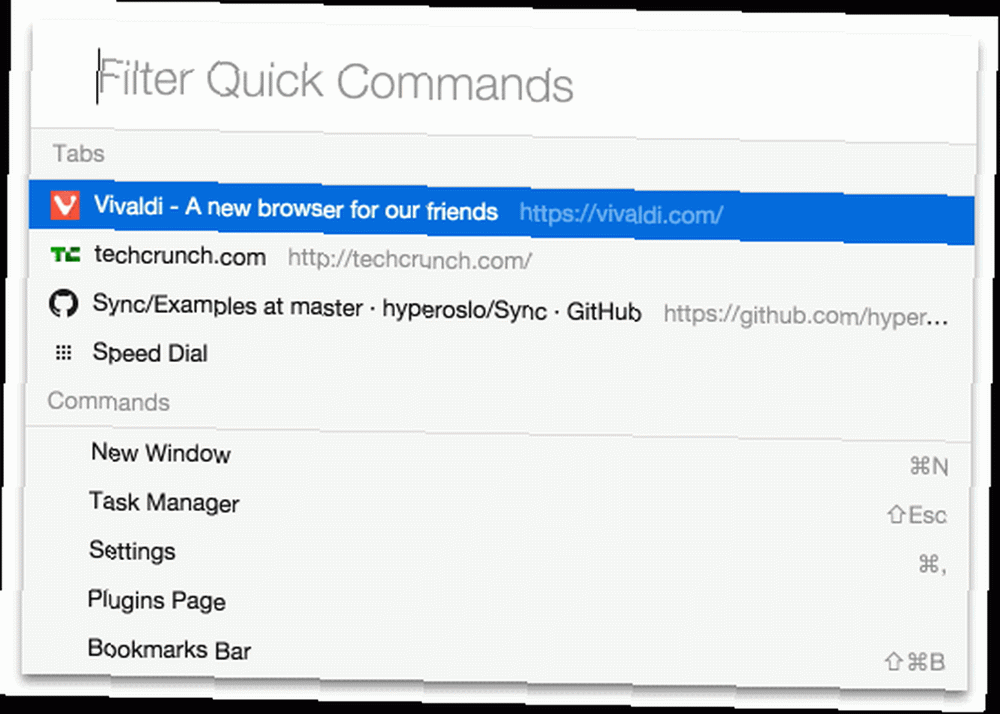
Nema ništa loše u korištenju tipkovnih prečaca, ali Vivaldi nudi mnogo produktivnije rješenje Brze naredbe značajka. Umjesto da memorirate tisuću različitih kombinacija prečaca, Quick Commands omogućava vam da upišete radnju koju želite učiniti. Ne može lakše od toga.
Samo pritisnite F2 za otvaranje brzog komande, a zatim započinjete s tipkanjem. Na primjer, “Upravitelj zadataka” pokrenuti Vivaldijev upravitelj zadataka. Pomoću tipki sa strelicama odaberite između više rezultata. Možete koristiti i brzi Naredbe za pokretanje web pretraživanja, što je brže nego pomoću miša da prvo kliknete na adresnu traku.
10. Stvorite prilagođene geste za miša
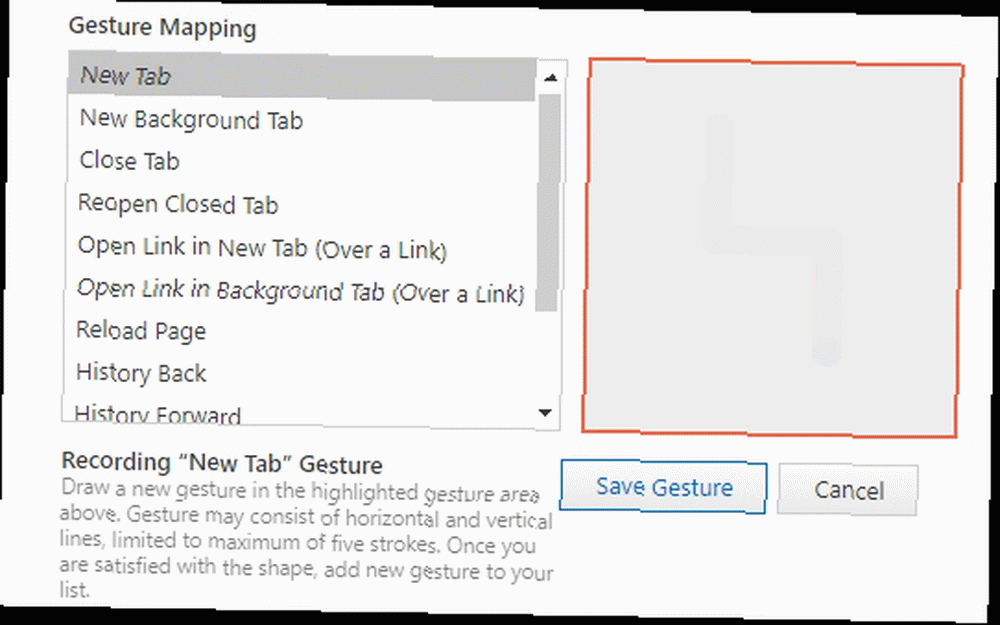
Za često korištene radnje - govorimo o stvarima koje radite desetine puta dnevno - trebali biste se naviknuti na upotrebu Geste miša. Radi ovako: držite desni klik, povucite gestu povezanu s radnjom, a zatim pustite.
Vivaldi dolazi s hrpom zadatih gesti miša, ali možete ih izraditi i povezati ih s bilo kojim Vivaldijevim radnjama. Potezi prilagođenog miša omogućuju učinkovito pregledavanje weba jednom rukom koristeći samo miš.
Što vam se najviše sviđa kod Vivaldija?
Uz sve gore navedeno, imajte na umu da je Vivaldi preglednik temeljen na Chromiumu pa ćete imati koristi od mnogih osnovnih sigurnosnih i upotrebljivih značajki koje se nalaze u drugim preglednicima koji se temelje na Chromiju, kao što su Chrome, Opera i Brave..
Preuzimanje datoteka: Vivaldi (besplatno)
Iako se Vivaldi uglavnom koristi na radnim površinama i prijenosnim računalima Windows, također je jaka opcija preglednika za Raspberry Pis Je li Vivaldi najbolji preglednik za vaš Raspberry Pi? Je li Vivaldi najbolji preglednik za vašu malinu Pi? Preglednik Vivaldi odličan je na bilo kojoj platformi, ali stvarno se ističe u pregledniku Raspberry Pi. Čitajte dalje kako biste saznali zašto biste trebali koristiti Vivaldi na svom Pi-u. i jedan je od najboljih preglednika za korisnike snage Linux Koji je najbolji alternativni preglednik Firefox za Linux? Koji je najbolji alternativni preglednik Firefox za Linux? Koji preglednik trebate instalirati na Linux? Firefox je možda zadana opcija, ali evo nekoliko izvrsnih alternativnih Linux preglednika koje možete provjeriti. , Ako još ne upotrebljavate Vivaldi, sada je najbolje vrijeme za početak. Stvarno je dobro!











